Um einen iMac als Monitor oder externes Display für einen anderen Computer zu verwenden, kannst du die sogenannte Target Display Mode-Funktion nutzen. Allerdings funktioniert diese nur mit bestimmten iMac-Modellen und macOS-Versionen. Hier ist eine Zusammenfassung der Schritte und Voraussetzungen:
Voraussetzungen:
-
iMac-Modell: Der Target Display Mode funktioniert nur bei iMacs, die zwischen 2009 und Mitte 2014 hergestellt wurden und maximal das Betriebssystem High Sierra installiert haben. Bei neueren Mac OS X Versionen funktioniert der Display Modus nicht mehr.
- Kompatible Modelle:
- iMac 27" Ende 2009 und Mitte 2014
- iMac 21,5" und 27" Mitte 2011 bis Mitte 2014
- Kompatible Modelle:
- Mac-Computer: Der andere Computer, der den iMac als Monitor verwenden soll, muss ein Mac mit Mini DisplayPort oder Thunderbolt-Anschluss sein.
- Kabel: Du benötigst entweder ein Mini DisplayPort-Kabel oder ein Thunderbolt-Kabel, je nach den Anschlüssen der beteiligten Geräte.
Schritte zur Verwendung des iMacs als Monitor:
- Verbindung herstellen: Schließe das Mini DisplayPort- oder Thunderbolt-Kabel zwischen dem iMac und dem anderen Mac-Computer an.
- Target Display Mode aktivieren: Starte nun beide Geräte und melde dich bei dem iMac welcher als Display benutzt werden soll an. Drücke auf dem iMac die Tastenkombination Cmd + F2 (oder Cmd + Fn + F2 bei manchen Tastaturen). Dadurch wird der Target Display Mode aktiviert, und der iMac fungiert als externer Monitor.
- Verwendung: Der iMac zeigt nun den Bildschirm des verbundenen Mac-Computers an. Du kannst ihn wie einen gewöhnlichen externen Monitor nutzen.
- Beenden des Target Display Mode: Um den Target Display Mode zu verlassen, drücke erneut Cmd + F2 oder trenne das Kabel.
Einschränkungen:
- Neuere iMac-Modelle (ab 2015) und aktuelle macOS-Versionen unterstützen den Target Display Mode nicht mehr.
- Der iMac kann nur als Monitor für einen Mac verwendet werden, nicht für einen Windows-PC oder andere Geräte.
Neben dem Target Display Mode gibt es eine weitere Möglichkeit, einen iMac als Monitor zu verwenden: AirPlay. Diese Methode funktioniert mit neueren iMac-Modellen und erlaubt es dir, den Bildschirm eines anderen Macs drahtlos auf dem iMac anzuzeigen.
Nutzung des iMac als Monitor über AirPlay:
Voraussetzungen:
- iMac-Modell: AirPlay funktioniert auf iMacs ab 2019 mit macOS Monterey oder neuer.
- Zweiter Mac: Der Mac, von dem du den Bildschirm auf den iMac spiegeln möchtest, sollte ebenfalls macOS Monterey oder neuer verwenden.
- Gemeinsames Netzwerk: Beide Geräte müssen im selben WLAN-Netzwerk sein.
- AirPlay-fähige Macs: AirPlay funktioniert auf Macs ab 2018 oder neuer.
Schritte zur Verwendung von AirPlay:
-
Bildschirmfreigabe über AirPlay aktivieren:
- Auf dem Mac, von dem du den Bildschirm teilen möchtest, öffnest du das Control Center (oben rechts in der Menüleiste) und wählst Bildschirm spiegeln, oder du gehst direkt auf das Airplay Symbol.
- Wähle nun den iMac aus der Liste der verfügbaren Geräte aus auf den du das Bild spiegeln oder erweitern möchtest.
-
iMac als AirPlay-Ziel verwenden:
- Du kannst die Anzeige deines Geräts am iMac spiegeln oder den Bildschirm als Erweiterung nutzen. Einstellung findest du in der Systemsteuerung unter Monitore.
-
Beenden der AirPlay-Verbindung:
- Um die AirPlay-Übertragung zu beenden, gehe erneut zum Control Center auf dem sendenden Mac und schalte die Bildschirmfreigabe aus.
Vorteile von AirPlay:
- Drahtlos: Im Gegensatz zum Target Display Mode benötigst du keine physischen Kabel.
- Erweiterter oder gespiegelter Modus: Du kannst wählen, ob der iMac als erweiterter Bildschirm oder als Spiegel deines Hauptbildschirms genutzt wird.
- Aktuelle Unterstützung: AirPlay funktioniert auch mit neueren iMacs und macOS-Versionen, die den Target Display Mode nicht mehr unterstützen.
Einschränkungen:
- Leichte Latenz: Da AirPlay drahtlos funktioniert, kann es zu einer minimalen Verzögerung bei der Anzeige kommen, was es für sehr schnelle, interaktive Anwendungen (wie Spiele oder Video-Editing) weniger ideal macht.
- Gerätekompatibilität: Nur neuere iMacs und Macs ab 2018 unterstützen diese Funktion.
Zusammenfassung:
Mit AirPlay hast du eine moderne, kabellose Methode, deinen iMac als externen Monitor zu verwenden, die besonders für neuere Geräte geeignet ist. Damit ergänzt AirPlay den klassischen Target Display Mode und bietet eine einfache Lösung für das drahtlose Arbeiten mit mehreren Monitoren.

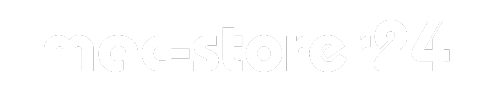













Condividi:
Il mega consiglio per i cacciatori di occasioni: perché gli iPhone ricondizionati sono la scelta migliore per gli acquirenti tecnicamente esperti
Apple Firmware wiederherstellen - Bildschirm schwarz